آموزش یادگیری گرافیک حاد برای Illustrator
Learning Astute Graphics for Illustrator
در حال بارگزاری نمونه ویدیو، لطفا صبر کنید...
Video Player is loading.
نکته:
آخرین آپدیت رو دریافت میکنید حتی اگر این محتوا بروز نباشد.
نمونه ویدیوها:
- در حال بارگزاری، لطفا صبر کنید...
موضوعات شامل:
- کار با گوشه ها و اشکال پویا
- انتقال نقاط در طول مسیر
- تمیز کردن کارهای هنری بردار با نقاط زائد
- نقاشی با تقارن
- اتصال و صاف کردن اشیا
- تنظیم رنگها با فیلترها و افکت ها
- ایجاد نیمه های بردار
- طراحی با قلم مو و ضربات عرض متغیر
- پیکربندی ذخیره خودکار و پشتیبان گیری خودکار
- گرافیک برداری بردار ، عکس و متن
- اعمال و ویرایش جلوه های بافت
سرفصل ها و درس ها
مقدمه Introduction
-
خوش آمدی Welcome
-
نحوه استفاده از پرونده های تمرینی How to use the exercise files
1. از VectorScript استفاده کنید 1. Use VectorScribe
-
بررسی اجمالی Overview
-
با گوشه های پویا کار کنید Work with dynamic corners
-
با اشکال پویا کار کنید Work with dynamic shapes
-
مسیرها را با PathScribe ویرایش کنید Edit paths with PathScribe
-
نقاط را در طول مسیر حرکت دهید Move points along a path
-
مسیرهای بسته Close paths
-
از ابزار Extend Path استفاده کنید Use the Extend Path tool
-
از ابزار Smart remove Brush استفاده کنید Use the Smart Remove Brush tool
-
از ابزار اندازه گیری پویا استفاده کنید Use the Dynamic Measure tool
2. از SubScribe استفاده کنید 2. Use SubScribe
-
اشیاء را وصل و صاف کنید Connect and straighten objects
-
مماسها و عمود بر آن بکشید Draw tangents and perpendiculars
-
دایره ها و قوس ها را بکشید Draw circles and arcs
3. از ColliderScribe استفاده کنید 3. Use ColliderScribe
-
از ابزار Snap to Collections استفاده کنید Use the Snap to Collisions tool
-
از ابزار Rotate at Collision استفاده کنید Use the Rotate at Collision tool
-
از فاصله برخورد استفاده کنید Use the collision spacing
4- از MirrorMe استفاده کنید 4. Use MirrorMe
-
آثار هنری آینه Mirror artwork
-
با تقارن رسم کنید Draw with symmetry
-
متن و تصاویر آینه Mirror text and images
5- از Phantasm استفاده کنید 5. Use Phantasm
-
رنگ ها را با فیلترها و جلوه ها تنظیم کنید Adjust colors with filters and effects
-
نیمکره های بردار ایجاد کنید Create vector halftones
-
جلوه ها را روی عکس ها اعمال کنید Apply effects to photos
-
جلوه های دوتایی ایجاد کنید Create duotone effects
6. با استفاده از InkScribe 6. Using InkScribe
-
با InkScribe رسم کنید Draw with InkScribe
-
بخش های مسیر را با InkScribe ویرایش کنید Edit path segments with InkScribe
-
اضافه کردن ، حذف و تغییر نقاط با InkScribe Add, remove, and change points with InkScribe
7. از DynamicSketch استفاده کنید 7. Use DynamicSketch
-
مسیرها را ترسیم و اصلاح کنید Draw and modify paths
-
طرح با سکته مغزی با عرض متغیر Sketch with variable width strokes
-
طرح با برس Sketch with brushes
-
از کنترل مکان نما کشیده شده استفاده کنید Use pulled cursor control
-
از طرح تکراری استفاده کنید Use Repeat Sketch
-
از عضویت هوشمند استفاده کنید Use Intellingent Join
-
از ژست تریم استفاده کنید Use Gesture Trim
8. از WidthScribe استفاده کنید 8. Use WidthScribe
-
از ابزار Width Brush استفاده کنید Use the Width Brush tool
-
از ابزار Width Gradient استفاده کنید Use the Width Gradient tool
-
از ابزار Width Selector استفاده کنید Use the Width Selector tool
-
از نشانگرهای پیشرفته برای نشانگرهای عرض استفاده کنید Use advanced controls for width markers
-
از پنل Width Stamp استفاده کنید Use the Width Stamp panel
-
از پیش تنظیم های تمبر Width استفاده کنید Use Width Stamp presets
-
از کانتورهای سفارشی استفاده کنید Use custom contours
9. از سبک استفاده کنید 9. Use Stylism
-
بررسی اجمالی Overview
-
با سایه های قطره کار کنید Work with drop shadows
-
کار با پرهای Work with feathering
-
با Inner Glow و Outer Glow کار کنید Work with Inner Glow and Outer Glow
-
با جلوه های Transform کار کنید Work with Transform effects
-
با جلوه های تحریف رایگان کار کنید Work with Free Distort effects
-
با مسیر Offset کار کنید Work with Offset Path
-
با Gaussian Blur کار کنید Work with Gaussian Blur
10. از Autosaviour استفاده کنید 10. Use Autosaviour
-
پیکربندی خودکار و پشتیبان گیری Configure autosaves and backups
11. از Stipplism استفاده کنید 11. Use Stipplism
-
درک ضرب و شتم Understanding stippling
-
از کنترل های stipple استفاده کنید Use the stipple controls
-
بردارهای اصلی Stipple vectors
-
متن متن Stipple text
-
عکس های ضبط شده Stipple photos
-
جلوه های اصلی را با نمادها ایجاد کنید Create stipple effects with symbols
-
درک تنظیمات Symbol Stipple Understanding Symbol Stipple settings
-
از نقاط ثبت نماد استفاده کنید Use symbol registration points
12. از Texturino استفاده کنید 12. Use Texturino
-
نمای کلی Texturino Texturino overview
-
از قلم مو Opacity استفاده کنید Use the Opacity Brush
-
جلوه های بافت را اعمال و ویرایش کنید Apply and edit texture effects
-
چندین بافت را ترکیب کنید Combine multiple textures
-
وارد کردن بافت Import textures
-
بافت ها را با سبک های گرافیکی اعمال کنید Apply textures with graphic styles
-
با حالت Knockout جلوه هایی ایجاد کنید Create effects with Knockout mode
-
از مدیر Texture استفاده کنید Use the Texture Manager
-
از برس بافت استفاده کنید Use the Texture Brush
-
تصاویر تعبیه شده را به بافت تبدیل کنید Convert embedded images to textures
-
تحریف بافت ها Distort textures
-
بسته های همکاری برای همکاری Package textures for collaboration
13. از VectorFirstAid استفاده کنید 13. Use VectorFirstAid
-
بررسی اجمالی VectorFirstAid VectorFirstAid overview
-
نقاط اضافی را حذف کنید Remove redundant points
-
مسیرهای شکسته را برطرف کنید Fix broken paths
-
متن را تمیز کنید Clean up text
-
از پروفایل های چک استفاده کنید Use checkup profiles
-
از بررسی های سفارشی استفاده کنید Use custom checkups
نتیجه Conclusion
-
مراحل بعدی Next steps
https://donyad.com/d/5d6f
 Mike Rankin
Mike Rankin
سردبیر InDesign Secrets و CreativePro.com
مایک رنکین سردبیر InDesignSecrets.com، InDesign Magazine، و CreativePro.com است.
از سال 1995، مایک تقریباً در تمام جنبه های تولید انتشارات کار کرده است. از جمله طراحی، مدیریت پروژه، چیدمان، تصویرسازی و پیش چاپ. او یک سخنران منظم در کنفرانس هایی مانند PePcon است: کنفرانس چاپ + انتشارات الکترونیکی و کنفرانس InDesign.
از سال 1995، مایک تقریباً در تمام جنبه های تولید انتشارات کار کرده است. از جمله طراحی، مدیریت پروژه، چیدمان، تصویرسازی و پیش چاپ. او یک سخنران منظم در کنفرانس هایی مانند PePcon است: کنفرانس چاپ + انتشارات الکترونیکی و کنفرانس InDesign.
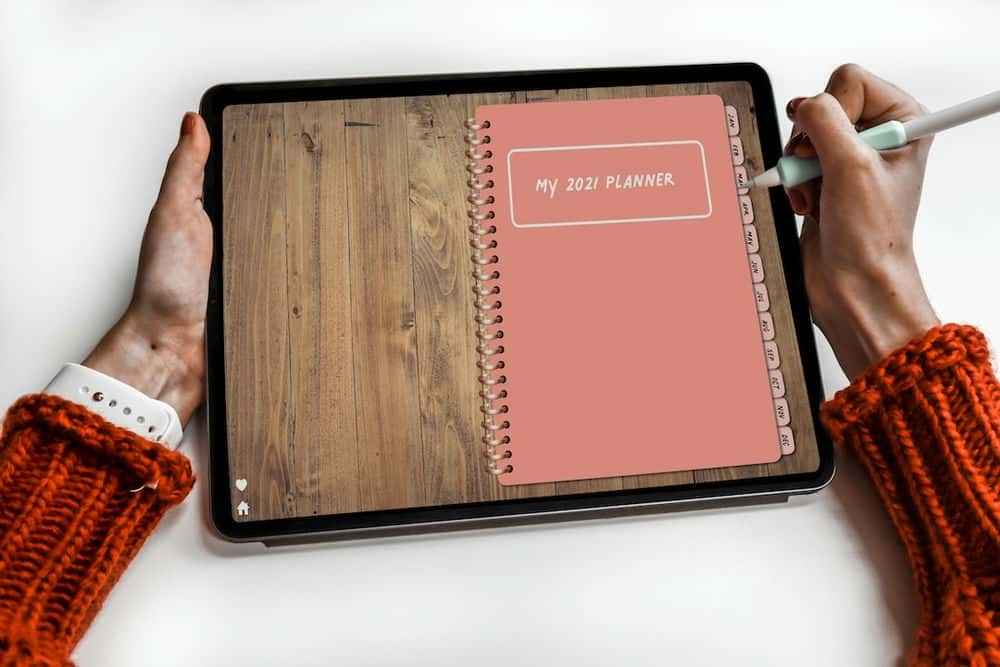

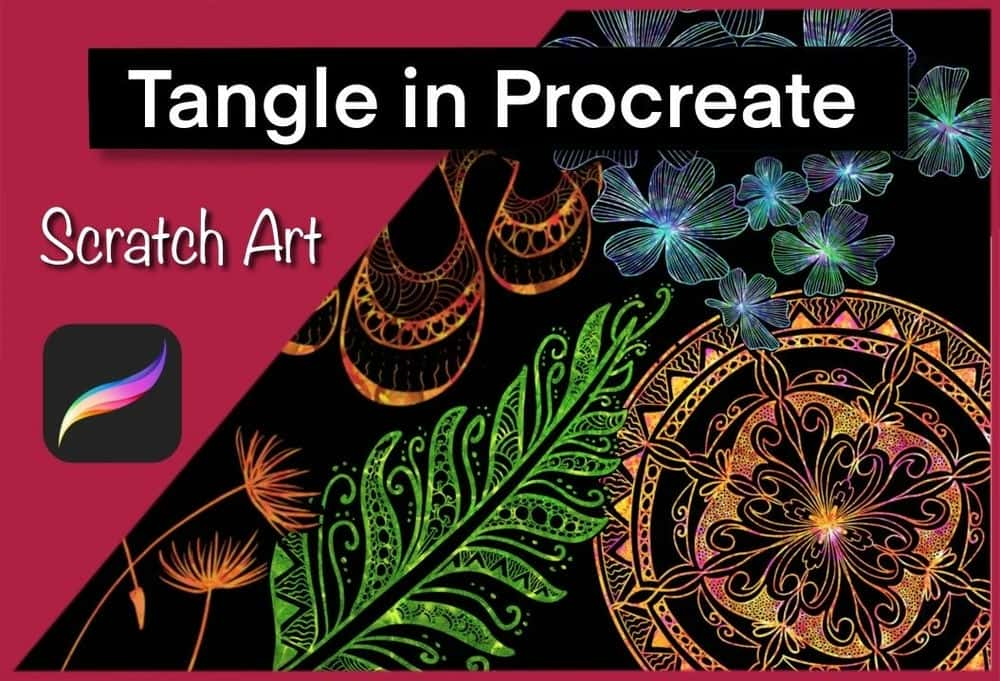
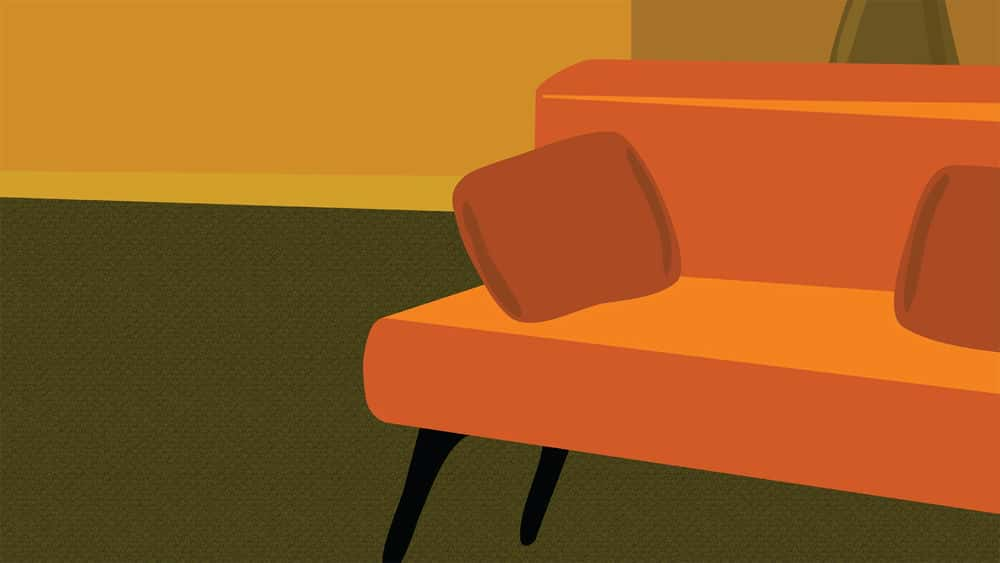





نمایش نظرات